Iklan
 Saya sudah lama menjadi pengguna editor teks Mac, MarsEdit untuk menulis dan memposting posting blog ke WordPress. Faktanya, saya akan berlutut menangis jika saya harus menggunakan editor WordPress online untuk menulis posting. Sementara MarsEdit melakukan hampir semua yang saya butuhkan, editor Mac baru bernama PixelPumper sepertinya alternatif yang sangat bergaya yang tersedia secara gratis di Mac App Store [Tidak Lagi Tersedia].
Saya sudah lama menjadi pengguna editor teks Mac, MarsEdit untuk menulis dan memposting posting blog ke WordPress. Faktanya, saya akan berlutut menangis jika saya harus menggunakan editor WordPress online untuk menulis posting. Sementara MarsEdit melakukan hampir semua yang saya butuhkan, editor Mac baru bernama PixelPumper sepertinya alternatif yang sangat bergaya yang tersedia secara gratis di Mac App Store [Tidak Lagi Tersedia].
Mirip dengan beberapa editor WordPress lainnya BlueGriffon BlueGriffon: Editor HTML WYSIWYG Multi-PlatformAda beberapa alasan mengapa orang tidak menggunakan pembuat web desktop - hanya ada beberapa di antaranya yang tersedia, yang bagus terlalu mahal, dan proses pembuatan web itu sendiri tidak ... Baca lebih banyak , PixelPumper memungkinkan Anda untuk menulis, mengedit, dan memposting posting blog ke blog WordPress yang ada. Editor juga berguna untuk menyimpan posting Anda secara offline ke Mac Anda, atau menjadwalkannya untuk diunggah kapan saja Anda inginkan. Dengan PixelPumper Anda dapat mengerjakan draft posting blog dan mengelolanya tanpa harus masuk ke akun WordPress Anda. PixelPumper membutuhkan Mountain Lion 10.8.2 atau lebih tinggi.
Fitur utama
Untuk memulai dengan PixelPumper, Anda cukup menambahkan URL WordPress, nama pengguna, dan kata sandi. Dari sana editor teks akan mengunduh posting blog Anda sebelumnya, termasuk kategori dan tag yang ada, dan secara otomatis akan diatur untuk posting baru.
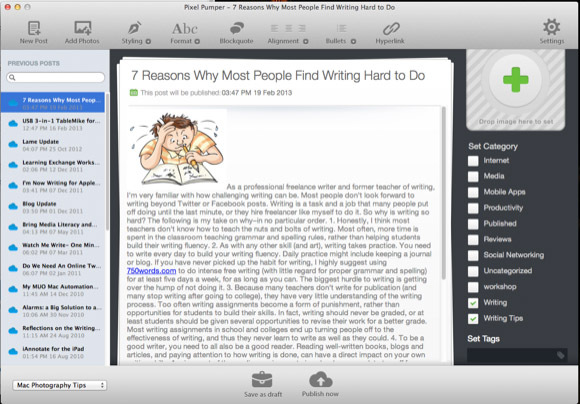
PixelPumper berfungsi hanya memiliki editor WYSIWYG, yang berarti bahwa teks yang Anda ketikkan dan gaya serta foto Anda menambahkan ke posting Anda cukup banyak bagaimana posting Anda akan muncul ketika Anda mengunggahnya ke blog WordPress Anda situs Ini bagus untuk penulis dan pengguna yang tidak suka bermain-main dengan kode HTML, tetapi ini mungkin menjadi kelemahan bagi pengguna yang ingin mengedit HTML mentah saat offline.
Seperti halnya editor teks WordPress, PixelPumper mencakup item menu untuk menambahkan header, format style (mis. Bold, Italic, Underline), blockquotes, penyelarasan teks, peluru, dan hyperlink. Item menu ini mudah diakses (meskipun aplikasi tidak menyertakan pintasan keyboard untuk item ini), dan tidak seperti editor WordPress online, Anda tidak perlu menggulir ke atas dan ke bawah halaman peramban untuk mendapatkan yang diperlukan alat.

Menambahkan foto ke posting Anda di PixelPumper agak mirip dengan menambahkannya di WordPress. Anda mengklik Menambahkan foto item menu dan pilih gambar di Mac Finder Anda. Setelah gambar diimpor, klik padanya dan menu pop-up akan muncul sehingga Anda dapat memilih ukuran dan perataan foto.
Selain Lebar Penuh, PixelPumper menawarkan dua opsi lain untuk mengubah ukuran foto - 1/3 ukuran ukuran asli atau Anda dapat mengetik dalam ukuran piksel tetap. Opsi yang terakhir itu buggy bagi saya, tetapi pengembang menulis dan mengatakan kepada saya mereka memperbaikinya dan melakukan perbaikan untuk memberi pengguna lebih banyak kontrol
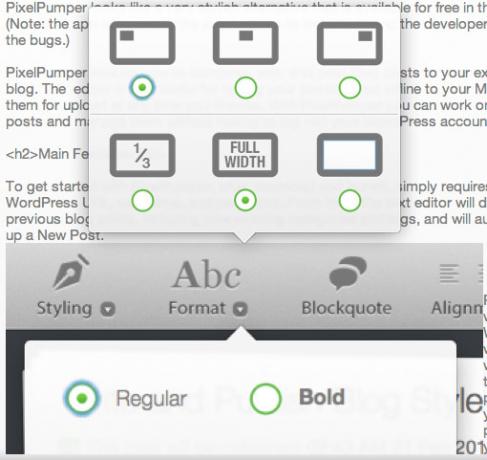
Di area Pengaturan (Gambar) dari PixelPumper, Anda dapat mengatur ukuran default yang Anda inginkan gambar muncul ketika mereka diatur untuk lebar penuh untuk posting blog Anda. Anda juga dapat memilih untuk mengunggah gambar Anda di layar resolusi retina. Namun opsi ini akan menghasilkan waktu pengunduhan yang sedikit lebih lama untuk posting blog Anda yang menyertakan gambar beresolusi tinggi.
PixelPumper memudahkan untuk menambahkan gambar unggulan ke posting blog Anda. Anda cukup menyeret gambar ke kotak Featured Image, dan PixelPumper akan secara otomatis mengubah ukuran dan menyiapkannya untuk diunggah.
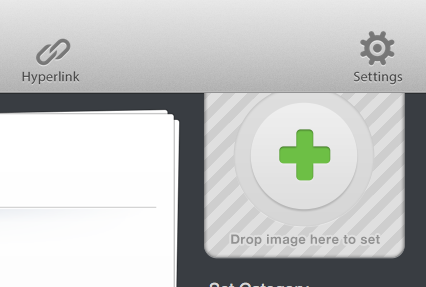
Menerapkan gaya ke teks di PixelPumper juga berfungsi mirip dengan editor WordPress. Anda memilih teks dan kemudian memilih gaya yang ingin Anda terapkan padanya. Untuk menerapkan Teks Header, misalnya, pilih sub-judul dan kemudian klik Styling tombol. Dari sana pilih tag header H1, H2,... dengan menggeser tombol hijau ke header yang sesuai. Anda menghapus tajuk yang diterapkan dengan memilih kembali teks dan mengklik Teks Standar pilihan.
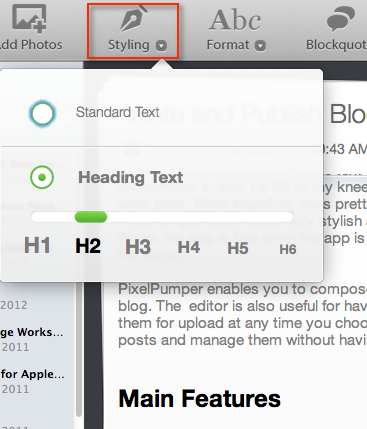
Berbeda dengan MarsEdit, Anda tidak dapat mengatur kategori untuk posting blog Anda dari dalam PixelPumper. Pengaturan harus dilakukan di akun WordPress online Anda. Dari sana, PixelPumper akan mengunduh kategori Anda sehingga Anda dapat menerapkannya, serta mengatur tag ke posting blog Anda.
Anda dapat menyimpan draft posting blog Anda di PixelPumper dan kembali lagi nanti, dan ketika siap, Anda dapat mengunggahnya langsung ke situs blog WordPress Anda. Anda juga dapat mengklik tombol jadwal hijau kecil di bawah judul posting blog, dan mengatur hari dan waktu kapan Anda ingin posting diunggah. Sayangnya, PixelPumper tidak memungkinkan Anda untuk mengunggah posting blog sebagai konsep, juga tidak secara otomatis menyimpan konsep Anda, yang merupakan dua fitur berguna di MarsEdit.

Dalam rilis awalnya, PixelPumper mungkin kurang dalam beberapa fitur penting, tetapi gaya dan relatif kesederhanaan dari antarmuka penggunanya membuatnya sulit untuk diabaikan, terutama untuk pengguna Mac yang tidak membutuhkan banyak kemajuan fitur. Dan tidak seperti beberapa editor teks alternatif untuk pengguna Windows 4 Alternatif untuk Windows Live Writer untuk BloggingMicrosoft baru-baru ini mengumumkan akhir dari merek Windows Live. Menanggapi kekhawatiran, semua Microsoft mengatakan tentang Windows Live Writer apakah itu akan "bekerja dengan baik pada Windows 8" - bukan apakah pengembangan ... Baca lebih banyak , PixelPumper adalah salah satu dari sedikit untuk Mac.
Tapi beri tahu kami pendapat Anda tentang PixelPumper. Fitur apa yang ingin Anda tambahkan?
Bakari adalah penulis lepas dan fotografer. Dia adalah pengguna lama Mac, penggemar musik jazz, dan keluarga lelaki.


